win10的启动项在哪里添加 win10系统怎么添加启动项
更新时间:2022-12-29 11:31:36作者:runxin
每次在启动win10电脑的过程中,系统中一些相关的服务程序也会随之启动,可是有些用户在win10系统上安装的软件也会随着开机启动,因此一些用户就想要将自己常用的程序添加到启动项中,可是win10的启动项在哪里添加呢?这里小编就来告诉大家win10系统添加启动项设置方法。
具体方法:
1.在桌面上的最下方右单击,跳出对话框,选择《任务管理器》。
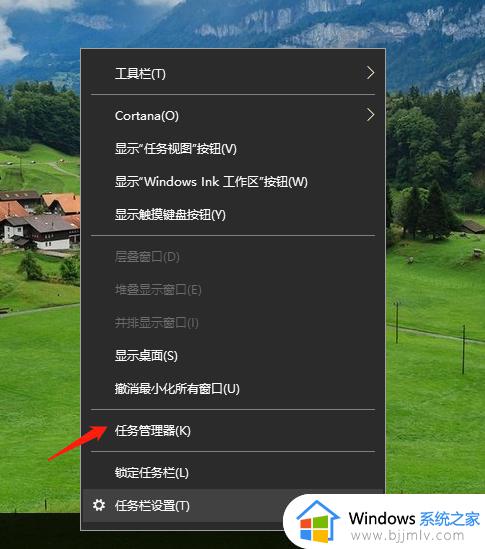
2.在【任务管理器】对话框中可以看到【启动】选项。
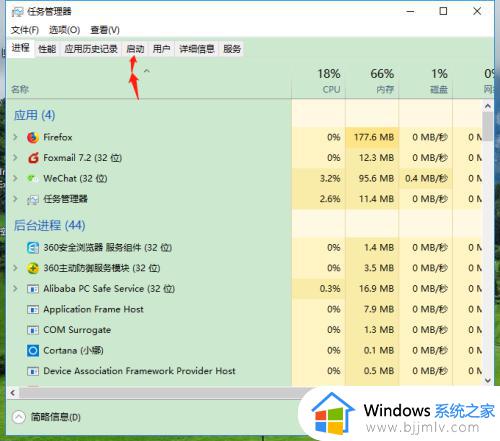
3.选择【启动】之后,看到【名称】【发布者】【状态】【启动影响】。
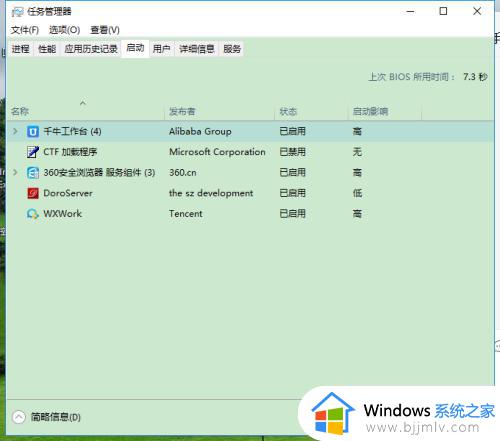
4.目前我觉得自己的电脑因为每次开机都自动启动【千牛工作台】影响开机速度,用鼠标右点击一下。
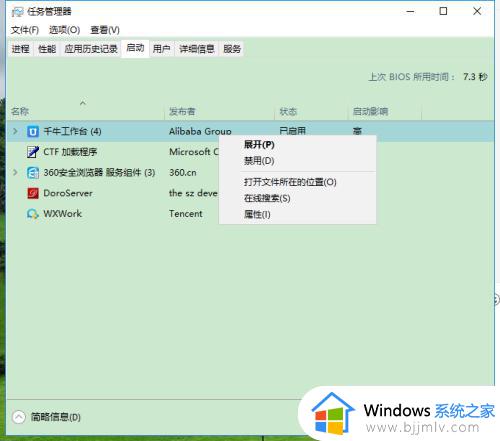
5.如果全部都不需要开启的时候就自动启动,可以全部选择【禁用】
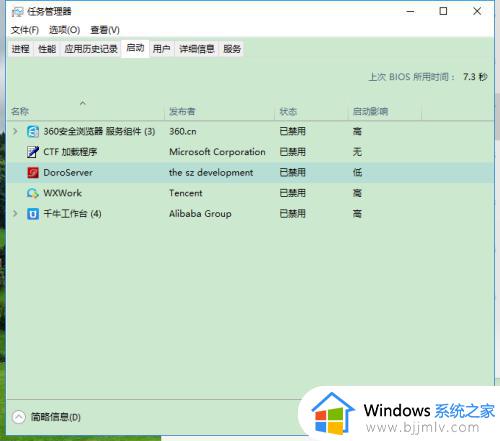
6.如果需要重新启动的话,把鼠标放在这个【千牛工作台】上,被选择后颜色会不一样,然后点击【启用】即可。
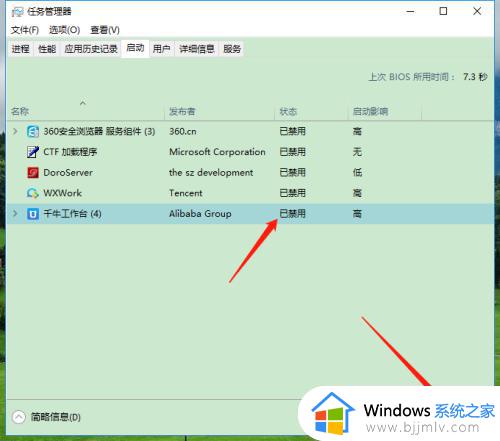
上述就是小编给大家介绍的win10系统添加启动项设置方法了,还有不清楚的用户就可以参考一下小编的步骤进行操作,希望能够对大家有所帮助。
win10的启动项在哪里添加 win10系统怎么添加启动项相关教程
- win10添加开机启动项设置方法 win10添加启动项在哪里设置
- win10增加启动项在哪里设置 win10添加开机启动项怎么设置
- win10怎么添加开机启动项目?win10系统如何添加开机启动项
- win10添加开机启动项怎么设置 win10电脑如何添加开机启动项
- win10加入启动项的方法 win10如何添加启动项
- win10添加开机启动怎么设置 win10如何添加开机启动项
- win10加入开机启动项怎么设置 win10添加开机启动项在哪里设置
- win10添加启动项后不启动怎么办 win10启动项添加没生效如何解决
- win10怎么查看开机启动项 win10添加开机启动项软件教程
- win10添加启动步骤 win10怎么设置自动启动项
- win10如何看是否激活成功?怎么看win10是否激活状态
- win10怎么调语言设置 win10语言设置教程
- win10如何开启数据执行保护模式 win10怎么打开数据执行保护功能
- windows10怎么改文件属性 win10如何修改文件属性
- win10网络适配器驱动未检测到怎么办 win10未检测网络适配器的驱动程序处理方法
- win10的快速启动关闭设置方法 win10系统的快速启动怎么关闭
热门推荐
win10系统教程推荐
- 1 windows10怎么改名字 如何更改Windows10用户名
- 2 win10如何扩大c盘容量 win10怎么扩大c盘空间
- 3 windows10怎么改壁纸 更改win10桌面背景的步骤
- 4 win10显示扬声器未接入设备怎么办 win10电脑显示扬声器未接入处理方法
- 5 win10新建文件夹不见了怎么办 win10系统新建文件夹没有处理方法
- 6 windows10怎么不让电脑锁屏 win10系统如何彻底关掉自动锁屏
- 7 win10无线投屏搜索不到电视怎么办 win10无线投屏搜索不到电视如何处理
- 8 win10怎么备份磁盘的所有东西?win10如何备份磁盘文件数据
- 9 win10怎么把麦克风声音调大 win10如何把麦克风音量调大
- 10 win10看硬盘信息怎么查询 win10在哪里看硬盘信息
win10系统推荐